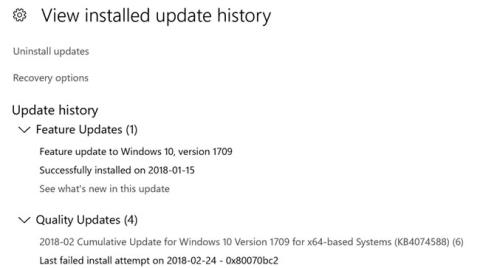Při pokusu o instalaci aktualizací prostřednictvím kanálu Windows Update může dojít k chybě 0x80070BC2 a aktualizace se opakovaně nedaří nainstalovat. Na stránce Windows Update se může zobrazit „Čeká na restart“. A po restartu se na stránce historie instalace Windows Update zobrazí následující chyba v konkrétní aktualizaci (aktualizacích):
Last failed install attempt on [date] – 0x80070BC2

Na stránce historie instalace služby Windows Update se v konkrétních aktualizacích zobrazuje následující chyba.
A protokol událostí systému Windows zaznamená tuto chybu s odkazem na číslo KB:
Installation Failure: Windows failed to install the following update with error 0x80070BC2
Například:
0x80070BC2: 2018-01 Cumulative Update for Windows 10 Version 1709 for x64-based Systems (KB4056892)
Co znamená chyba 0x80070BC2?
Kód chyby „0x80070BC2“ označuje chybu, ke které došlo během instalace nových kumulativních aktualizací v systému Windows 10. Může to souviset s následujícími aktualizacemi:
- KB4056892
- KB4074588
- KB4088776
- KB4093112
Příčiny problému obvykle nelze vyřešit kliknutím na tlačítko "Opakovat" zobrazené systémem Windows a mohou nastat z mnoha důvodů.
Například chyba 0x80070bc2 může být způsobena tím, že aktualizační služba nebo Windows obecně nefungují správně. Chyba může navíc nastat, protože odpovídající aktualizace již byla nainstalována. V některých případech může bezpečnostní software od jiného dodavatele způsobit selhání aktualizace.
Jak opravit chybu Windows Update 0x80070BC2?
1. Nejprve spusťte příkazový řádek (Admin) .
2. Poté jednoduše zadejte následující příkazy a po každém příkazu stiskněte Enter :
SC config wuauserv start= auto
SC config bits start= auto
SC config cryptsvc start= auto
SC config trustedinstaller start= auto
Zdaleka jednou z nejčastějších chyb ovlivňujících aktualizace systému Windows 10 je chyba 0x80070BC2. Použijte výše uvedené kroky a před přeinstalací nejnovějších aktualizací restartujte počítač.
Tentokrát bude celý proces fungovat bez problémů. Chyba 0x80070bc2 se již nebude vyskytovat.
Samozřejmě, pokud si stále nemůžete užívat nejnovější kumulativní aktualizace, můžete si vždy stáhnout samostatný aktualizační balíček z webu Microsoft Update Catalog .
Chyby aktualizace obvykle souvisí s poškozenými uživatelskými profily, takže byste měli také zkusit vytvořit nový účet správce .
Jakmile se přihlásíte do svého nového profilu, proveďte čisté spuštění a poté zkontrolujte aktualizace. Už je to lepší?